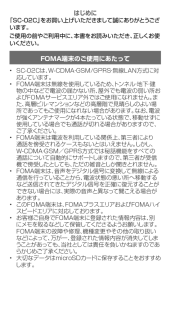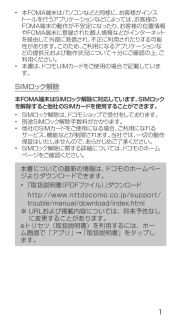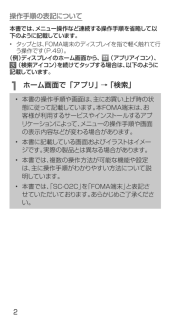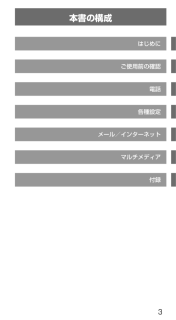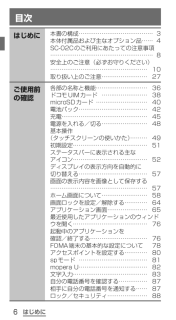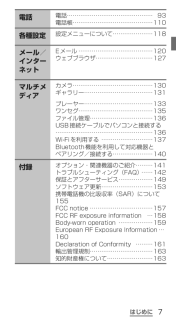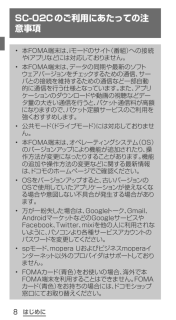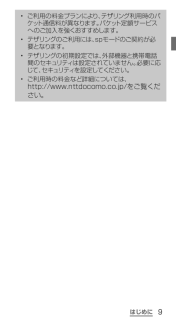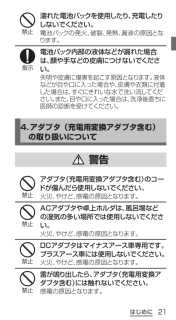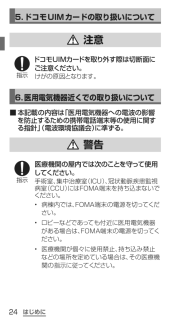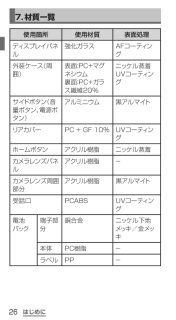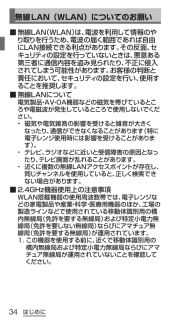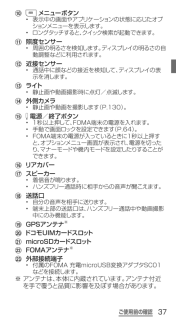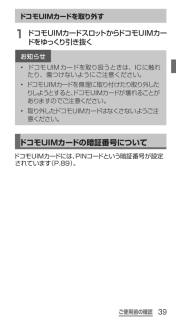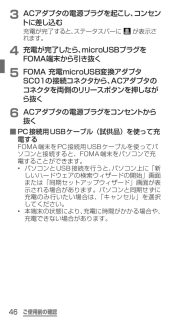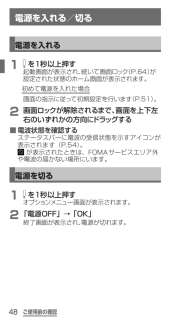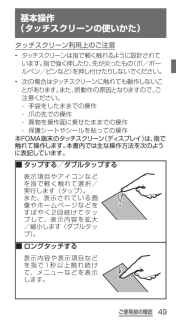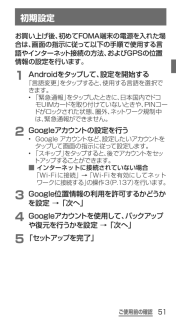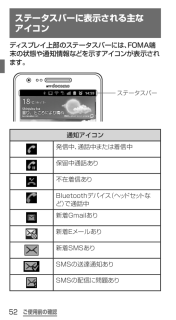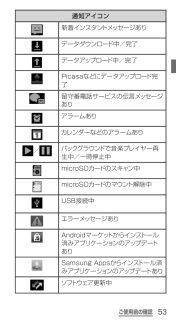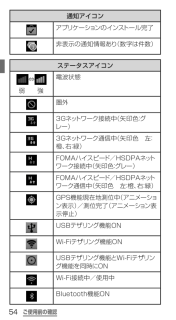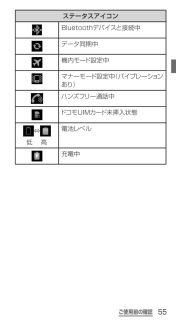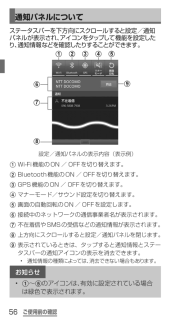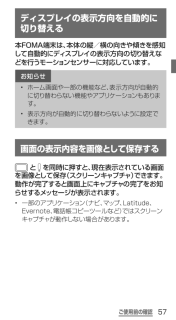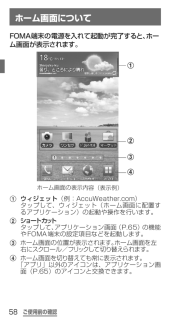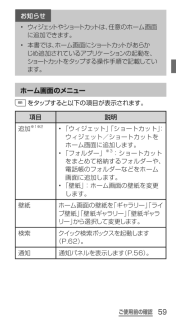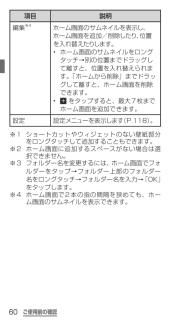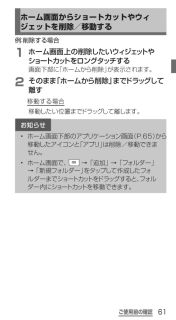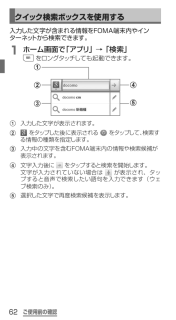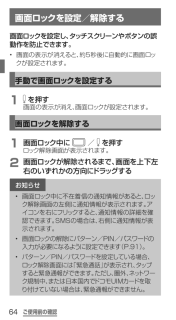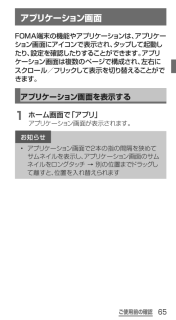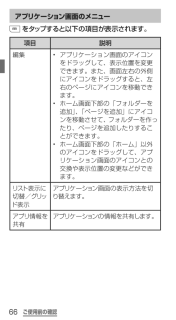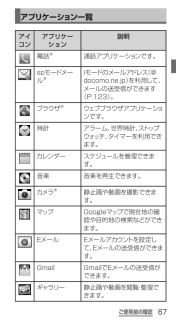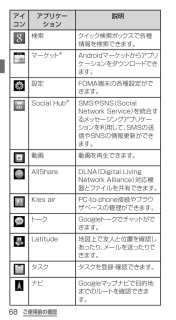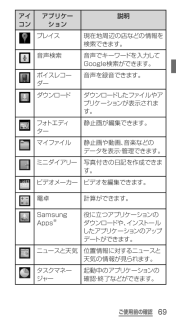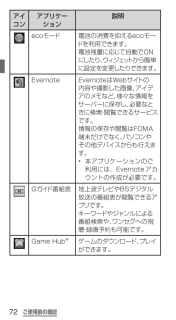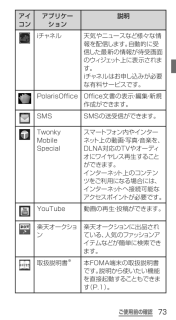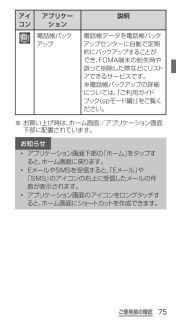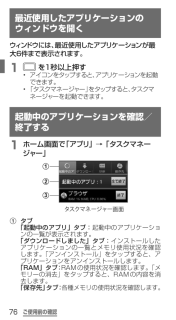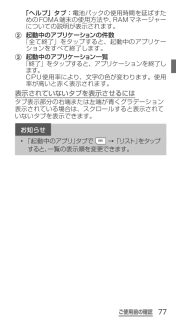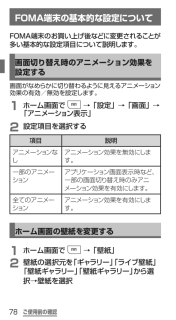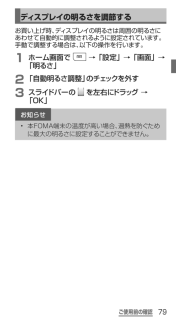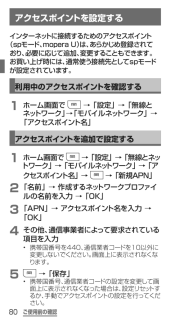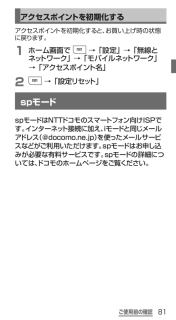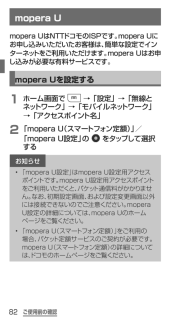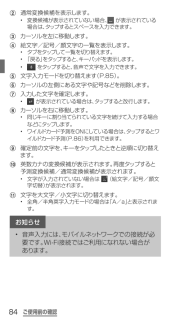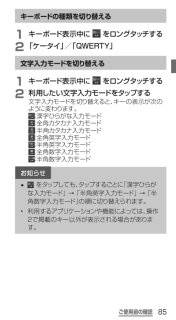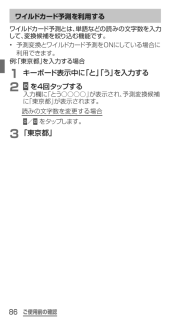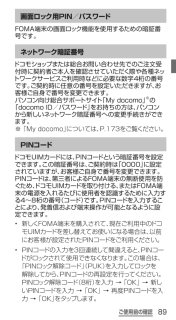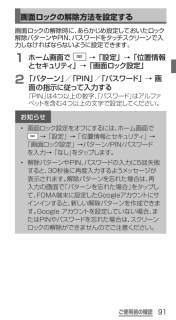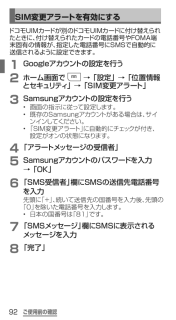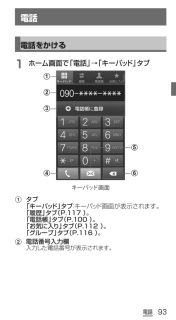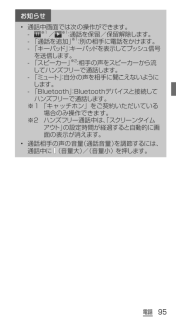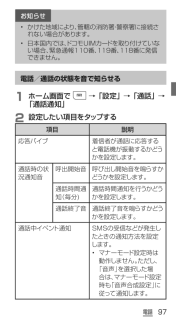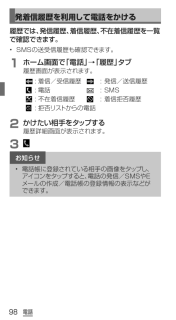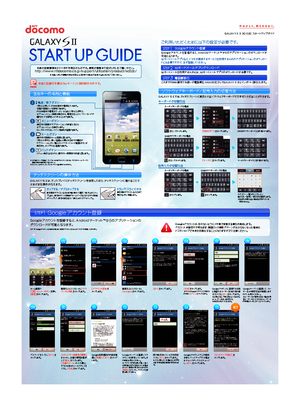6


40 / 182 ページ
現在のページURL
ご使用前の確認ドコモUIMカードドコモUIMカードは、お客様の電話番号などの情報が記録されているICカードです。ドコモUIMカードが取り付けられていないと、FOMA端末で電話の発着信やメールの送受信、データ通信などの通信が利用できません。• ドコモUIMカードの詳しい取り扱いについては、ドコモUIMカードの取扱説明書をご覧ください。ドコモUIMカードの取り付けかた/取り外しかたドコモUIMカードを取り付ける1 ドコモUIMカードのIC面を下にして、ドコモUIMカードを図の向きでドコモUIMカードスロットの奥まで差し込むIC切り欠きドコモUIMカードスロット38
参考になったと評価  7人が参考になったと評価しています。
7人が参考になったと評価しています。
このマニュアルの目次
-
1 .1 ページ目のマニュアル
-
2 .はじめに「SC-02C」をお買い上げいただきまして...はじめに「SC-02C」をお買い上げいただきまして誠にありがとうございます。ご使用の前やご利用中に、本書をお読みいただき、正しくお使いください。FOMA端末のご使用にあたって• SC-02Cは、W-CDMA・GSM/GPRS・無線LAN方式に対応しています。• FOMA端末は無線を使用しているため、トンネル・地下・建物の中などで電波の届かない所、屋外でも電波の弱い所およびFOMAサービスエリア外ではご使用になれません。また、高層ビル・マンションなどの高層階で見晴らしのよい場所であってもご使用になれない場...
-
3 .• 本FOMA端末はパソコンなどと同様に、お客様...• 本FOMA端末はパソコンなどと同様に、お客様がインストールを行うアプリケーションなどによっては、お客様のFOMA端末の動作が不安定になったり、お客様の位置情報やFOMA端末に登録された個人情報などがインターネットを経由して外部に発信され、不正に利用されたりする可能性があります。このため、ご利用になるアプリケーションなどの提供元および動作状況について十分にご確認の上、ご利用ください。• 本書は、ドコモUIMカードをご使用の場合で記載しています。SIMロック解除本FOMA端末はSIMロック解除に対応して...
-
4 .操作手順の表記について本書では、メニュー操作など連...操作手順の表記について本書では、メニュー操作など連続する操作手順を省略して以下のように記載しています。• タップとは、FOMA端末のディスプレイを指で軽く触れて行う操作です(P.49)。(例)ディスプレイのホーム画面から、 (アプリアイコン)、 (検索アイコン)を続けてタップする場合は、以下のように記載しています。1 ホーム画面で「アプリ」 → 「検索」• 本書の操作手順や画面は、主にお買い上げ時の状態に従って記載しています。本FOMA端末は、お客様が利用するサービスやインストールするアプリケーショ...
-
6 .本体付属品および主なオプション品 ■本体付属品SC...本体付属品および主なオプション品 ■本体付属品SC-02C(リアカバー SC03、 保証書含む)クイックスタートガイド(本書)電池パック SC03 FOMA 充電microUSB変換アダプタ SC01 ■試供品microSDカード(1GB)(取扱説明書付き)マイク付ステレオヘッドセット(取扱説明書付き)PC接続用USBケーブル(取扱説明書付き)4はじめに
-
7 .þÿ% ■主なオプション品FOMA ACアダプ...þÿ% ■主なオプション品FOMA ACアダプタ 01/ 02(保証書・取扱説明書付き)HDMI変換ケーブル SC01(取扱説明書付き)ジャケット型電池パック SC01(保証書・取扱説明書付き)卓上ホルダ SC01 (取扱説明書付き)その他オプション品について→P.1415はじめに
-
8 .目次はじめにご使用前の確認本書の構成…………………...目次はじめにご使用前の確認本書の構成………………………………… 3本体付属品および主なオプション品…… 4SC-02Cのご利用にあたっての注意事項 ……………………………………………… 8安全上のご注意(必ずお守りください) …………………………………………… 10取り扱い上のご注意…………………… 27各部の名称と機能……………………… 36ドコモUIMカード…………………… 38microSDカード……………………… 40電池パック………………………………42充電……………………………………… 45電源...
-
9 .電話各種設定メール/インターネットマルチメディア付...電話各種設定メール/インターネットマルチメディア付録電話……………………………………… 93電話帳……………………………………110設定メニューについて…………………118Eメール…………………………………120ウェブブラウザ…………………………127カメラ……………………………………130ギャラリー………………………………131プレーヤー………………………………133ワンセグ…………………………………135ファイル管理……………………………136USB接続ケーブルでパソコンと接続する …………………………...
-
10 .SC-02Cのご利用にあたっての注意事項• 本F...SC-02Cのご利用にあたっての注意事項• 本FOMA端末は、iモードのサイト(番組)への接続やiアプリなどには対応しておりません。• 本FOMA端末は、データの同期や最新のソフトウェアバージョンをチェックするための通信、サーバとの接続を維持するための通信など一部自動的に通信を行う仕様となっています。また、アプリケーションのダウンロードや動画の視聴などデータ量の大きい通信を行うと、パケット通信料が高額になりますので、パケット定額サービスのご利用を強くおすすめします。• 公共モード(ドライブモード)には...
-
11 .• ご利用の料金プランにより、テザリング利用時の...• ご利用の料金プランにより、テザリング利用時のパケット通信料が異なります。パケット定額サービスへのご加入を強くおすすめします。• テザリングのご利用には、spモードのご契約が必要となります。• テザリングの初期設定では、外部機器と携帯電話間のセキュリティは設定されていません。必要に応じて、セキュリティを設定してください。• ご利用時の料金など詳細については、 http://www.nttdocomo.co.jp/をご覧ください。9はじめに
-
12 .安全上のご注意(必ずお守りください) ■ご使用の前...安全上のご注意(必ずお守りください) ■ご使用の前に、この「安全上のご注意」をよくお読みの上、正しくお使いください。また、お読みになった後は大切に保管してください。 ■ここに示した注意事項は、お使いになる人や、他の人への危害、財産への損害を未然に防ぐための内容を記載していますので、必ずお守りください。 ■次の表示の区分は、表示内容を守らず、誤った使用をした場合に生じる危害や損害の程度を説明しています。危険この表示は、取り扱いを誤った場合、「死亡または重傷を負う危険が切迫して生じることが想定される」内容です。...
-
13 .濡れた手で扱ってはいけないことを示す記号です。水が...濡れた手で扱ってはいけないことを示す記号です。水がかかる場所で使用したり、水に濡らしたりしてはいけないことを示す記号です。指示に基づく行為の強制(必ず実行していただくこと)を示します。電源プラグをコンセントから抜いていただくことを示す記号です。 ■「安全上のご注意」は、下記の項目に分けて説明しています。1. FOMA端末、電池パック、アダプタ (充電用変換アダプタ含む)、ドコモUIM カードの取り扱いについて(共通)…… P.122. FOMA端末の取り扱いについて………… P.153. 電池パックの取り扱...
-
14 .1.FOMA端末、電池パック、アダプタ(充電用変換...1.FOMA端末、電池パック、アダプタ(充電用変換アダプタ含む)、ドコモUIMカードの取り扱いについて(共通)危険高温になる場所(火のそば、暖房器具のそば、こたつの中、直射日光の当たる場所、炎天下の車内など)で使用、保管、放置しないでください。火災、やけど、けがの原因となります。電子レンジなどの加熱調理機器や高圧容器に入れないでください。火災、やけど、けが、感電の原因となります。分解、改造をしないでください。火災、やけど、けが、感電の原因となります。水や飲料水、ペットの尿などで濡らさないでください。火災、や...
-
15 .警告強い力や衝撃を与えたり、投げ付けたりしないでく...警告強い力や衝撃を与えたり、投げ付けたりしないでください。火災、やけど、けが、感電の原因となります。充電端子や外部接続端子に導電性異物(金属片、鉛筆の芯など)を接触させないでください。また、内部に入れないでください。火災、やけど、けが、感電の原因となります。使用中や充電中に、布団などで覆ったり、包んだりしないでください。火災、やけどの原因となります。ガソリンスタンドなど引火性ガスが発生する場所に立ち入る場合は必ず事前にFOMA端末の電源を切り、充電をしている場合は中止してください。ガスに引火する恐れがありま...
-
16 .注意ぐらついた台の上や傾いた場所など、不安定な場所...注意ぐらついた台の上や傾いた場所など、不安定な場所には置かないでください。落下して、けがの原因となります。湿気やほこりの多い場所や高温になる場所には、保管しないでください。火災、やけど、感電の原因となります。子供が使用する場合は、保護者が取り扱いの方法を教えてください。また、使用中においても、指示どおりに使用しているかをご確認ください。けがなどの原因となります。乳幼児の手の届かない場所に保管してください。誤って飲み込んだり、けがなどの原因となったりします。FOMA端末をアダプタ(充電用変換アダプタ含む)に接...
-
17 .2.FOMA端末の取り扱いについて警告ライトの発光...2.FOMA端末の取り扱いについて警告ライトの発光部を人の目に近づけて点灯発光させないでください。特に、乳幼児を撮影するときは、1m以上離れてください。視力障害の原因となります。また、目がくらんだり驚いたりしてけがなどの事故の原因となります。FOMA端末内のドコモUIMカードスロットやmicroSDカードスロットに水などの液体や金属片、燃えやすいものなどの異物を入れないでください。火災、やけど、けが、感電の原因となります。自動車などの運転者に向けてライトを点灯しないでください。運転の妨げとなり、事故の原因と...
-
18 .ハンズフリーに設定して通話する際や、着信音が鳴って...ハンズフリーに設定して通話する際や、着信音が鳴っているときなどは、必ずFOMA端末を耳から離してください。また、イヤホンマイクなどをFOMA端末に装着し、ゲームや音楽再生などをする場合は、適度なボリュームに調節してください。音量が大きすぎると難聴の原因となります。また、周囲の音が聞こえにくいと、事故の原因となります。心臓の弱い方は、着信バイブレータ(振動)や着信音量の設定に注意してください。心臓に悪影響を及ぼす原因となります。医用電気機器などを装着している場合は、医用電気機器メーカもしくは販売業者に、電波に...
-
19 .万が一、ディスプレイ部やカメラのレンズを破損した際...万が一、ディスプレイ部やカメラのレンズを破損した際には、割れたガラスや露出したFOMA端末の内部にご注意ください。ディスプレイ内部には耐衝撃性の樹脂、カメラのレンズの表面にはアクリル部品を使用し、ガラスが飛び散りにくい構造となっておりますが、誤って割れた破損部や露出部に触れますと、けがの原因となります。注意アンテナ、ストラップなどを持ってFOMA端末を振り回さないでください。本人や他の人に当たり、けがなどの事故の原因となります。FOMA端末が破損したまま使用しないでください。火災、やけど、けが、感電の原因と...
-
20 .お客様の体質や体調によっては、かゆみ、かぶれ、湿疹...お客様の体質や体調によっては、かゆみ、かぶれ、湿疹などが生じることがあります。異状が生じた場合は、直ちに使用をやめ、医師の診療を受けてください。各箇所の材質について→P.26「材質一覧」ディスプレイを見る際は、十分明るい場所で、画面からある程度の距離をとってご使用ください。視力低下の原因となります。18はじめに
-
21 .3.電池パックの取り扱いについて ■電池パックのラ...3.電池パックの取り扱いについて ■電池パックのラベルに記載されている表示により、電池の種類をご確認ください。表示 電池の種類Li-ion00 リチウムイオン電池危険端子に針金などの金属類を接触させないでください。また、金属製ネックレスなどと一緒に持ち運んだり、保管したりしないでください。電池パックの発火、破裂、発熱、漏液の原因となります。電池パックをFOMA端末に取り付けるときは、電池パックの向きを確かめ、うまく取り付けできない場合は、無理に取り付けないでください。電池パックの発火、破裂、発熱、漏液の原因...
-
22 .電池パック内部の液体などが目の中に入ったときは、こ...電池パック内部の液体などが目の中に入ったときは、こすらず、すぐにきれいな水で洗った後、直ちに医師の診療を受けてください。失明の原因となります。警告落下による変形や傷などの異常が見られた場合は、絶対に使用しないでください。電池パックの発火、破裂、発熱、漏液の原因となります。電池パックが漏液したり、異臭がしたりするときは、直ちに使用をやめて火気から遠ざけてください。漏液した液体に引火し、発火、破裂の原因となります。ペットが電池パックに噛みつかないようご注意ください。電池パックの発火、破裂、発熱、漏液の原因となり...
-
23 .濡れた電池パックを使用したり、充電したりしないでく...濡れた電池パックを使用したり、充電したりしないでください。電池パックの発火、破裂、発熱、漏液の原因となります。電池パック内部の液体などが漏れた場合は、顔や手などの皮膚につけないでください。失明や皮膚に傷害を起こす原因となります。液体などが目や口に入った場合や、皮膚や衣類に付着した場合は、すぐにきれいな水で洗い流してください。また、目や口に入った場合は、洗浄後直ちに医師の診断を受けてください。4.アダプタ(充電用変換アダプタ含む)の取り扱いについて警告アダプタ(充電用変換アダプタ含む)のコードが傷んだら使用し...
-
24 .コンセントやシガーライターソケットにつないだ状態で...コンセントやシガーライターソケットにつないだ状態で充電端子をショートさせないでください。また、充電端子に手や指など、身体の一部を触れさせないでください。火災、やけど、感電の原因となります。アダプタ(充電用変換アダプタ含む)のコードの上に重いものをのせないでください。火災、やけど、感電の原因となります。コンセントにACアダプタを抜き差しするときは、金属製ストラップなどの金属類を接触させないでください。火災、やけど、感電の原因となります。濡れた手でアダプタ(充電用変換アダプタ含む)のコード、コンセントに触れない...
-
25 .電源プラグについたほこりは、拭き取ってください。火...電源プラグについたほこりは、拭き取ってください。火災、やけど、感電の原因となります。ACアダプタをコンセントに差し込むときは、確実に差し込んでください。火災、やけど、感電の原因となります。電源プラグをコンセントやシガーライターソケットから抜く場合は、アダプタのコードを無理に引っ張らず、アダプタ(充電用変換アダプタ含む)を持って抜いてください。火災、やけど、感電の原因となります。長時間使用しない場合は、電源プラグをコンセントやシガーライターソケットから抜いてください。火災、やけど、感電の原因となります。万が一...
-
26 .5.ドコモUIMカードの取り扱いについて注意ドコモ...5.ドコモUIMカードの取り扱いについて注意ドコモUIMカードを取り外す際は切断面にご注意ください。けがの原因となります。6.医用電気機器近くでの取り扱いについて ■本記載の内容は「医用電気機器への電波の影響を防止するための携帯電話端末等の使用に関する指針」(電波環境協議会)に準ずる。警告医療機関の屋内では次のことを守って使用してください。手術室、集中治療室(ICU)、冠状動脈疾患監視病室(CCU)にはFOMA端末を持ち込まないでください。• 病棟内では、FOMA端末の電源を切ってください。• ロビーな...
-
27 .満員電車の中など混雑した場所では、付近に植込み型心...満員電車の中など混雑した場所では、付近に植込み型心臓ペースメーカおよび植込み型除細動器を装着している方がいる可能性がありますので、FOMA端末の電源を切ってください。電波により植込み型心臓ペースメーカおよび植込み型除細動器の作動に悪影響を及ぼす原因となります。植込み型心臓ペースメーカおよび植込み型除細動器などの医用電気機器を装着されている場合は、装着部からFOMA端末は22cm以上離して携行および使用してください。電波により医用電気機器の作動に悪影響を及ぼす原因となります。自宅療養などにより医療機関の外で、...
-
28 .7.材質一覧使用箇所 使用材質 表面処理ディスプレ...7.材質一覧使用箇所 使用材質 表面処理ディスプレイパネル強化ガラス AFコーティング外装ケース(周囲)表面:PC+マグネシウム裏面:PC+ガラス繊維20%ニッケル蒸着UVコーティングサイドボタン(音量ボタン、電源ボタン)アルミニウム 黒アルマイトリアカバー PC+GF 10%UVコーティングホームボタン アクリル樹脂 ニッケル蒸着カメラレンズパネルアクリル樹脂 -カメラレンズ周囲部分アクリル樹脂 黒アルマイト受話口PCABS UVコーティング電池パック端子部分銅合金ニッケル下地メッキ/金メッキ本体 PC樹...
-
29 .取り扱い上のご注意共通のお願い ■水をかけないでく...取り扱い上のご注意共通のお願い ■水をかけないでください。FOMA端末、電池パック、アダプタ(充電用変換アダプタ含む)、ドコモUIMカードは防水性能を有しておりません。風呂場などの湿気の多い場所でのご使用や、雨などがかかることはおやめください。また身に付けている場合、汗による湿気により内部が腐食し故障の原因となります。調査の結果、これらの水濡れによる故障と判明した場合、保証対象外となり修理できないことがありますので、あらかじめご了承ください。なお、保証対象外ですので修理を実施できる場合でも有料修理となります...
-
30 .þÿ% ■FOMA端末や 電池パックなどに無理...þÿ% ■FOMA端末や 電池パックなどに無理な力がかからないように使用してください。多くのものが詰まった荷物の中に入れたり、衣類のポケットに入れて座ったりするとディスプレイ、内部基板、電池パックなどの破損、故障の原因となります。また、外部接続機器を外部接続端子やヘッドホン接続端子に差した状態の場合、コネクタ破損、故障の原因となります。 ■ディスプレイは金属などで擦ったり引っかいたりしないでください。傷つくことがあり故障、破損の原因となります。 ■電池パック、アダプタに添付されている個別の取扱説明書をよ...
-
31 .þÿ% ■外部接続端子やヘッドホン接続端子に外...þÿ% ■外部接続端子やヘッドホン接続端子に外部接続機器を接続する際に斜めに差したり、差した状態で引っ張ったりしないでください。故障、破損の原因となります。 ■ 使用中、充電中、FOMA端末は温かくなりますが、異常ではありません。そのままご使用ください。 ■カメラを直射日光の当たる場所に放置しないでください。素子の退色・焼付きを起こす場合があります。 ■リアカバーを外したまま使用しないでください。電池パックが外れたり、故障、破損の原因となったりします。 ■microSDカードの使用中は、microSDカ...
-
32 .þÿ% ■電池パックの使用条件により、寿命が近...þÿ% ■電池パックの使用条件により、寿命が近づくにつれて電池パックが膨れる場合がありますが問題ありません。 ■電池パックを保管される場合は、次の点にご注意ください。• フル充電状態(充電完了後すぐの状態)での保管• 電池残量なしの状態(本体の電源が入らない程消費している状態)での保管電池パックの性能や寿命を低下させる原因となります。保管に適した電池残量は、目安として電池残量が40パーセント程度の状態をお勧めします。アダプタ(充電用変換アダプタ含む)についてのお願い ■充電は、適正な周囲温度(5℃~...
-
33 .þÿ% ■他のICカードリーダー/ライターなど...þÿ% ■他のICカードリーダー/ライターなどにドコモUIM カードを挿入して使用した結果として故障した場合は、お客様の責任となりますので、ご注意ください。 ■ lC部分はいつもきれいな状態でご使用ください。 ■ お手入れは、乾いた柔らかい布(めがね拭きなど)で拭いてください。 ■ お客様ご自身で、ドコモUIMカードに登録された情報内容は、別にメモを取るなどして保管してくださるようお願いします。万が一登録された情報内容が消失してしまうことがあっても、当社としては責任を負いかねますのであらかじめご了承くだ...
-
34 .þÿ% ■Bluetooth機能を 使用した通...þÿ% ■Bluetooth機能を 使用した通信時にデータや情報の漏洩が発生しましても、責任を負いかねますので、あらかじめご了承ください。 ■周波数帯についてFOMA端末のBluetooth機能/無線LAN機能が使用する周波数帯は、端末本体の電池パック挿入部に記載されています。ラベルの見かたは次のとおりです。 2.4 FH1 / DS4 / OF42.4:2400MHz帯を使用する無線設備を表します。FH/DS/OF:変調方式がFH-SS、DS-SS、OFDMであることを示します。1:想定される与干渉...
-
35 .þÿ% ■Bluetoothデ バイス使用上の...þÿ% ■Bluetoothデ バイス使用上の注意事項本製品の使用周波数帯では、電子レンジなどの家電製品や産業・科学・医療用機器のほか、工場の製造ラインなどで使用される免許を要する移動体識別用構内無線局、免許を要しない特定小電力無線局、アマチュア無線局など(以下「他の無線局」と略します)が運用されています。1. 本製品を使用する前に、近くで「他の無線局」が運用されていないことを確認してください。2. 万が一、本製品と「他の無線局」との間に電波干渉が発生した場合には、速やかに使用場所を変えるか、「電源を切...
-
36 .無線LAN(WLAN)についてのお願い ■無線LA...無線LAN(WLAN)についてのお願い ■無線LAN(WLAN)は、電波を利用して情報のやり取りを行うため、電波の届く範囲であれば自由にLAN接続できる利点があります。その反面、セキュリティの設定を行っていないときは、悪意ある第三者に通信内容を盗み見られたり、不正に侵入されてしまう可能性があります。お客様の判断と責任において、セキュリティの設定を行い、使用することを推奨します。 ■無線LANについて電気製品・AV・OA機器などの磁気を帯びているところや電磁波が発生しているところで使用しないでください。• 磁...
-
37 .2. 万が一、この機器から移動体識別用の構内無線局...2. 万が一、この機器から移動体識別用の構内無線局に 対して有害な電波干渉の事例が発生した場合には、速やかに使用周波数を変更するかご利用を中断していただいた上で、本書裏面の「総合お問い合わせ先」までお問い合わせいただき、混信回避のための処置など(例えば、パーティションの設置など)についてご相談ください。 3.その他、この機器から移動体識別用の特定小電力無線局あるいはアマチュア無線局に対して電波干渉の事例が発生した場合など何かお困りのことが起きたときは、本書裏面の「総合お問い合わせ先」までお問い合わせください...
-
38 .ご使用前の確認各部の名称と機能NTTドコモB123...ご使用前の確認各部の名称と機能NTTドコモB123456789101112131920232214151617181821a ワンセグアンテナb ヘッドホン接続端子• マイク付ステレオヘッドセット(試供品)などを接続する直径3.5mmの接続端子です。c 受話口• 相手からの音声が聞こえます。d 内側カメラ• 自分撮りの撮影ができます。e ストラップ穴• ストラップを取り付ける場合は、リアカバーを外してストラップ取り付け穴に通してから、ストラップがこの穴を通るようにリアカバーを取り付けます。f...
-
39 .ご使用前の確認j メニューボタン• 表示中の...ご使用前の確認j メニューボタン• 表示中の画面やアプリケーションの状態に応じたオプションメニューを表示します。• ロングタッチすると、クイック検索が起動できます。k 照度センサー• 周囲の明るさを検知します。ディスプレイの明るさの自動調整などに利用されます。l 近接センサー• 通話中に顔などの接近を検知して、ディスプレイの表示を消します。m ライト• 静止画や動画撮影時に点灯/点滅します。n 外側カメラ• 静止画や動画を撮影します(P.130)。o 電源/終了ボタン• 1秒以...
-
40 .ご使用前の確認ドコモUIMカードドコモUIMカード...ご使用前の確認ドコモUIMカードドコモUIMカードは、お客様の電話番号などの情報が記録されているICカードです。ドコモUIMカードが取り付けられていないと、FOMA端末で電話の発着信やメールの送受信、データ通信などの通信が利用できません。• ドコモUIMカードの詳しい取り扱いについては、ドコモUIMカードの取扱説明書をご覧ください。ドコモUIMカードの取り付けかた/取り外しかたドコモUIMカードを取り付ける1 ドコモUIMカードのIC面を下にして、ドコモUIMカードを図の向きでドコモUIMカードスロットの奥...
-
41 .ご使用前の確認ドコモUIMカードを取り外す1 ドコ...ご使用前の確認ドコモUIMカードを取り外す1 ドコモUIMカードスロットからドコモUIMカードをゆっくり引き抜くお知らせ• ドコモUIMカードを取り扱うときは、ICに触れたり、傷つけないようにご注意ください。• ドコモUIMカードを無理に取り付けたり取り外したりしようとすると、ドコモUIMカードが壊れることがありますのでご注意ください。• 取り外したドコモUIMカードはなくさないようご注意ください。ドコモUIMカードの暗証番号についてドコモUIMカードには、PINコードという暗証番号が設定されています(...
-
42 .ご使用前の確認microSDカードFOMA端末は、...ご使用前の確認microSDカードFOMA端末は、microSDカード(microSDHCカードを含む)を取り付けて使用することができます。• 本FOMA端末は、2GBまでのmicroSDカードと32GBまでのmicroSDHCカードに対応しています(2011年6月現在)。 対応のmicroSDカードについては各microSDカードメーカへお問い合わせください。microSDカードの取り付けかた/取り外しかた• 取り付け/取り外しを行うときに、microSDカードが飛び出す場合がありますのでご注意くださ...
-
43 .ご使用前の確認microSDカードを取り外すmic...ご使用前の確認microSDカードを取り外すmicroSDカードを取り外すときは、あらかじめ「SDカードのマウント解除」を行ってください。1 FOMA端末に取り付けられているmicroSDカードを軽く押し込む(a)microSDカードが少し飛び出します。2 microSDカードをまっすぐ引き出す(b)21お知らせ• microSDカードを取り外すとき、microSDカードがFOMA端末から飛び出す場合がありますのでご注意ください。41
-
44 .ご使用前の確認電池パック• 電池パックの取り付け...ご使用前の確認電池パック• 電池パックの取り付け/取り外しは、電源を切ってから行ってください。• リアカバーの取り付け/取り外しは、FOMA端末のディスプレイなどが傷つかないよう、手に持って行ってください。また、指や手で電源ボタンを押さないようにご注意ください。• 本FOMA端末専用の電池パックSC03をご利用ください。電池パックを取り付ける1 リアカバーのaの部分に爪を入れて、bの方向へ持ち上げる• 爪を傷つけないようにご注意ください。1242
-
45 .ご使用前の確認2 リアカバーを上に持ち上げて取り外...ご使用前の確認2 リアカバーを上に持ち上げて取り外す3 電池パックの マークを上にして、FOMA端末の凸部分を電池パックの凹みに確実に合わせ、aの方向へ押し付けながら、bの方向へ押し込む12凸部分4 リアカバーのツメをFOMA端末のミゾに差し込み、①の方向に取り付け、②の方向にしっかりと押し、取り付ける2○部分をしっかりと押し、FOMA端末とすきまがないことを確認してください。1ミゾツメ43
-
46 .ご使用前の確認電池パックを取り外す1 リアカバーの...ご使用前の確認電池パックを取り外す1 リアカバーのaの部分に爪を入れて、bの方向へ持ち上げる• 爪を傷つけないようにご注意ください。122 リアカバーを取り外し、FOMA端末の凹み部分を利用して電池パックに指をかけて、矢印の方向へ持ち上げて取り外す凹み部分44
-
47 .ご使用前の確認充電FOMA端末専用の電池パック S...ご使用前の確認充電FOMA端末専用の電池パック SC03を使用してください。ACアダプタを使って充電するFOMA ACアダプタ 01/02(別売)と付属のFOMA 充電microUSB変換アダプタ SC01を使って充電する方法を説明します。コンセント電源プラグACアダプタコネクタ接続コネクタmicroUSBプラグリリースボタンFOMA 充電microUSB変換アダプタ SC011 ACアダプタのコネクタの刻印面を上にして、FOMA 充電microUSB変換アダプタ SC01の接続コネクタ(「SAMSUNG」...
-
48 .ご使用前の確認3 ACアダプタの電源プラグを起こし...ご使用前の確認3 ACアダプタの電源プラグを起こし、コンセントに差し込む充電が完了すると、ステータスバーに が表示されます。4 充電が完了したら、microUSBプラグをFOMA端末から引き抜く5 FOMA 充電microUSB変換アダプタ SC01の接続コネクタから、ACアダプタのコネクタを両側のリリースボタンを押しながら抜く6 ACアダプタの電源プラグをコンセントから抜く ■PC接続用USBケーブル(試供品)を使って充電するFOMA端末をPC接続用USBケーブルを使ってパソコンと接続すると、FOMA端...
-
49 .ご使用前の確認卓上ホルダを利用して充電する卓上ホル...ご使用前の確認卓上ホルダを利用して充電する卓上ホルダ SC01(別売)と、FOMA ACアダプタ 01/02(別売)、付属のFOMA 充電microUSB変換アダプタ SC01を使って充電する方法を説明します。コンセント電源プラグACアダプタコネクタ接続コネクタmicroUSBプラグリリースボタンFOMA 充電microUSB変換アダプタ SC01充電器入力端子1 ACアダプタに連結したFOMA 充電microUSB 変換アダプタ SC01のmicroUSBプラグを充電器入力端子に差し込む• PC接続用U...
-
50 .ご使用前の確認電源を入れる/切る電源を入れる1 ...ご使用前の確認電源を入れる/切る電源を入れる1 を1秒以上押す起動画面が表示され、続いて画面ロック(P.64)が 設定された状態のホーム画面が表示されます。初めて電源を入れた場合画面の指示に従って初期設定を行います(P.51)。2 画面ロックが解除されるまで、画面を上下左右のいずれかの方向にドラッグする ■電波状態を確認するステータスバーに電波の受信状態を示すアイコンが表示されます(P.54)。が表示されたときは、FOMAサービスエリア外や電波の届かない場所にいます。電源を切る1 を1秒以上押すオプショ...
-
51 .ご使用前の確認基本操作 (タッチスクリーンの使いか...ご使用前の確認基本操作 (タッチスクリーンの使いかた)タッチスクリーン利用上のご注意• タッチスクリーンは指で軽く触れるように設計されています。指で強く押したり、先が尖ったもの(爪/ボールペン/ピンなど)を押し付けたりしないでください。• 次の場合はタッチスクリーンに触れても動作しないことがあります。また、誤動作の原因となりますので、ご注意ください。- 手袋をしたままでの操作- 爪の先での操作- 異物を操作面に乗せたままでの操作- 保護シートやシールを貼っての操作本FOMA端末のタッチスクリーン(ディス...
-
52 .ご使用前の確認 ■ドラッグ(スライド)する表示項目...ご使用前の確認 ■ドラッグ(スライド)する表示項目やアイコンなどを指で押さえながら、移動します。 ■スクロールする表示内容を指で押さえながら上下左右に動かしたり、表示を切り替えたりします。 ■フリックする表示内容を指で押さえながら、すばやく上下左右に動かして離し、表示内容をスクロールします。 ■2本の指の間隔を広げる/狭める表示されている画像やホームページなどを2本の指で押さえながら、指の間隔を広げたり、狭めたりして表示内容の拡大/縮小ができます。50
-
53 .ご使用前の確認初期設定お買い上げ後、初めてFOMA...ご使用前の確認初期設定お買い上げ後、初めてFOMA端末の電源を入れた場合は、画面の指示に従って以下の手順で使用する言語やインターネット接続の方法、およびGPSの位置情報の設定を行います。1 Androidをタップして、設定を開始する「言語変更」をタップすると、使用する言語を選択できます。• 「緊急通報」をタップしたときに、日本国内でドコモUIMカードを取り付けていないときや、PINコードがロックされた状態、圏外、ネットワーク規制中は、緊急通報ができません。2 Googleアカウントの設定を行う• Googl...
-
54 .ご使用前の確認ステータスバーに表示される主なアイコ...ご使用前の確認ステータスバーに表示される主なアイコンディスプレイ上部のステータスバーには、FOMA端末の状態や通知情報などを示すアイコンが表示されます。ステータスバー通知アイコン発信中、通話中または着信中 保留中通話あり 不在着信ありBluetoothデバイス(ヘッドセットなど)で通話中新着Gmailあり新着Eメールあり新着SMSありSMSの送達通知ありSMSの配信に問題あり52
-
55 .ご使用前の確認通知アイコン新着インスタントメッセー...ご使用前の確認通知アイコン新着インスタントメッセージありデータダウンロード中/完了データアップロード中/完了Picasaなどにデータアップロード完了留守番電話サービスの伝言メッセージありアラームありカレンダーなどのアラームあり /バックグラウンドで音楽プレイヤー再生中/一時停止中microSDカードのスキャン中microSDカードのマウント解除中USB接続中エラーメッセージありAndroidマーケットからインストール済みアプリケーションのアップデートありSamsung Appsからインストール済みア プリケ...
-
56 .ご使用前の確認通知アイコンアプリケーションのインス...ご使用前の確認通知アイコンアプリケーションのインストール完了非表示の通知情報あり(数字は件数)ステータスアイコン⇔ 弱 強電波状態圏外3Gネットワーク接続中(矢印色:グレー)3Gネットワーク通信中(矢印色 左:橙、右:緑)FOMAハイスピード/HSDPAネットワーク接続中(矢印色:グレー)FOMAハイスピード/HSDPAネットワーク通信中(矢印色 左:橙、右:緑)GPS機能現在地測位中(アニメーション表示)/測位完了(アニメーション表示停止)USBテザリング機能ONWi-Fiテザリング機能ONUSBテザリン...
-
57 .ご使用前の確認ステータスアイコンBluetooth...ご使用前の確認ステータスアイコンBluetoothデバイスと接続中データ同期中機内モード設定中マナーモード設定中(バイブレーションあり)ハンズフリー通話中ドコモUIMカード未挿入状態⇔ 低 高電池レ ベル充電中55
-
58 .ご使用前の確認通知パネルについてステータスバーを下...ご使用前の確認通知パネルについてステータスバーを下方向にスクロールすると設定/通知パネルが表示され、アイコンをタップして機能を設定したり、通知情報などを確認したりすることができます。設定/通知パネルの表示内容(表示例)1 2 3 4 56789a Wi-Fi機能のON / OFFを切り替えます。b Bluetooth機能のON / OFFを切り替えます。c GPS機能のON / OFFを切り替えます。d マナーモード/サウンド設定を切り替えます。e 画面の自動回転のON/ OFFを設定します。f 接続中のネ...
-
59 .ご使用前の確認ディスプレイの表示方向を自動的に切り...ご使用前の確認ディスプレイの表示方向を自動的に切り替える本FOMA端末は、本体の縦/横の向きや傾きを感知して自動的にディスプレイの表示方向の切り替えなどを行うモーションセンサーに対応しています。お知らせ• ホーム画面や一部の機能など、表示方向が自動的に切り替わらない機能やアプリケーションもあります。• 表示方向が自動的に切り替わらないように設定できます。画面の表示内容を画像として保存する と を同時に押すと、現在表示されている画面を画像として保存(スクリーンキャプチャ)できます。動作が完了すると画面...
-
60 .ご使用前の確認ホーム画面についてFOMA端末の電源...ご使用前の確認ホーム画面についてFOMA端末の電源を入れて起動が完了すると、ホーム画面が表示されます。ホーム画面の表示内容(表示例)1234a ウィジェット(例:AccuWeather.com)タップして、ウィジェット(ホーム画面に配置するアプリケーション)の起動や操作を行います。b ショートカットタップして、アプリケーション画面(P.65)の機能やFOMA端末の設定項目などを起動します。c ホーム画面の位置が表示されます。ホーム画面を左右にスクロール/フリックして切り替えられます。d ホーム画面を切り替...
-
61 .ご使用前の確認お知らせ• ウィジェットやショート...ご使用前の確認お知らせ• ウィジェットやショートカットは、任意のホーム画面に追加できます。• 本書では、ホーム画面にショートカットがあらかじめ追加されているアプリケーションの起動を、ショートカットをタップする操作手順で記載しています。ホーム画面のメニュー をタップすると以下の項目が表示されます。項目 説明追加※1※2• 「ウィジェット」「ショートカット」:ウィジェット/ショートカットをホーム画面に追加します。• 「フォルダー」※3:ショートカットをまとめて格納するフォルダーや、電話帳のフォルダーなどをホ...
-
62 .ご使用前の確認項目 説明編集※4ホーム画面のサムネ...ご使用前の確認項目 説明編集※4ホーム画面のサムネイルを表示し、ホーム画面を追加/削除したり、位置を入れ替えたりします。• ホーム画面のサムネイルをロングタッチ→別の位置までドラッグして離すと、位置を入れ替えられます。「ホームから削除」までドラッグして離すと、ホーム画面を削除できます。• をタップすると、最大7枚までホーム画面を追加できます。設定 設定メニューを表示します(P.118)。※1 ショートカットやウィジェットのない壁紙部分をロングタッチして追加することもできます。※2 ホーム画面に追加する...
-
63 .ご使用前の確認ホーム画面からショートカットやウィジ...ご使用前の確認ホーム画面からショートカットやウィジェットを削除/移動する例:削除する場合1 ホーム画面上の削除したいウィジェットやショートカットをロングタッチする画面下部に「ホームから削除」が表示されます。2 そのまま「ホームから削除」までドラッグして離す移動する場合移動したい位置までドラッグして離します。お知らせ• ホーム画面下部のアプリケーション画面(P.65)から移動したアイコンと「アプリ」は削除/移動できません。• ホーム画面で、→「追加」 →「フ ォルダー」 →「新規フォルダー」をタップして作成...
-
64 .ご使用前の確認クイック検索ボックスを使用する入力し...ご使用前の確認クイック検索ボックスを使用する入力した文字が含まれる情報をFOMA端末内やインターネットから検索できます。1 ホーム画面で「アプリ」 → 「検索」をロングタッチしても起動できます。12354a 入力した文字が表示されます。b をタップした後に表示される をタップして、検索する情報の種類を指定します。c 入力中の文字を含むFOMA端末内の情報や検索候補が表示されます。d 文字入力後に をタップすると検索を開始します。文字が入力されていない場合はが表示され、タップすると音声で検索したい語句を...
-
65 .ご使用前の確認検索のメニュー → 「検索設定」をタ...ご使用前の確認検索のメニュー → 「検索設定」をタップすると以下の項目が表示されます。項目 説明ウェブ Google検索の設定Google検索時の候補や履歴の表示、履歴管理などを設定します。電話 検索対象 検索対象を設定します。ショートカットを消去検索結果へのショートカットを削除します。お知らせ• ホーム画面で「アプリ」→「音声検索」をタップすると、Google検索で検索したい語句を音声で入力できます。• 音声検索の画面で→「設定」をタップすると 、音声認識の設定ができます。• 音声入力には、モバイル...
-
66 .ご使用前の確認画面ロックを設定/解除する画面ロック...ご使用前の確認画面ロックを設定/解除する画面ロックを設定し、タッチスクリーンやボタンの誤動作を防止できます。• 画面の表示が消えると、約5秒後に自動的に画面ロックが設定されます。手動で画面ロックを設定する1 を押す画面の表示が消え、画面ロックが設定されます。画面ロックを解除する1 画面ロック中に / を押すロック解除画面が表示されます。2 画面ロックが解除されるまで、画面を上下左右のいずれかの方向にドラッグするお知らせ• 画面ロック中に不在着信の通知情報があると、ロック解除画面の左側に通知情報...
-
67 .ご使用前の確認アプリケーション画面FOMA端末の機...ご使用前の確認アプリケーション画面FOMA端末の機能やアプリケーションは、アプリケーション画面にアイコンで表示され、タップして起動したり、設定を確認したりすることができます。アプリケーション画面は複数のページで構成され、左右にスクロール/フリックして表示を切り替えることができます。アプリケーション画面を表示する1 ホーム画面で「アプリ」アプリケーション画面が表示されます。お知らせ• アプリケーション画面で2本の指の間隔を狭めてサムネイルを表示し、アプリケーション画面のサムネイルをロングタッチ→別の位置まで...
-
68 .ご使用前の確認アプリケーション画面のメニュー をタ...ご使用前の確認アプリケーション画面のメニュー をタップすると以下の項目が表示されます。項目 説明編集 • アプリケーション画面のアイコンをドラッグして、表示位置を変更できます。また、画面左右の外側にアイコンをドラッグすると、左右のページにアイコンを移動できます。• ホーム画面下部の「フォルダーを追加」、「ページを追加」にアイコンを移動させて、フォルダーを作ったり、ページを追加したりすることができます。• ホーム画面下部の「ホーム」以外のアイコンをドラッグして、アプリケーション画面のアイコンとの交換や表...
-
69 .ご使用前の確認アプリケーション一覧アイコンアプリケ...ご使用前の確認アプリケーション一覧アイコンアプリケーション説明電話※通話アプリケーションです。spモードメール※iモードのメールアドレス(@docomo.ne.jp)を利用して、メールの送受信ができます(P.123)。ブラウザ※ウェブブラウザアプリケーションです。時計アラーム、世界時計、ストップウォッチ、タイマーを利用できます。カレンダー スケジュールを管理できます。音楽音楽を再生できます。カメラ※静止画や動画を撮影できます。マップ Googleマップで現在地の確認や目的地の検索などができます。Eメール E...
-
70 .ご使用前の確認アイコンアプリケーション説明検索クイ...ご使用前の確認アイコンアプリケーション説明検索クイック検索ボックスで各種情報を検索できます。マーケット※Androidマーケットからアプリケーションをダウンロードできます。設定FOMA端末の各種設定ができます。Social Hub※SMSやSNS(Social NetworkService)を統合するメッセージングアプリケーションを利用して、SMSの送信やSNSの情報更新ができます。動画動画を再生できます。AllShare DLNA(Digital Living NetworkAlliance)対応機器とフ...
-
71 .ご使用前の確認アイコンアプリケーション説明プレイス...ご使用前の確認アイコンアプリケーション説明プレイス 現在地周辺の店などの情報を検索できます。音声検索 音声でキーワードを入力してGoogle検索ができます。ボイスレコーダー音声を録音できます。ダウンロード ダウンロードしたファイルやアプリケーションが表示されます。フォトエディター静止画が編集できます。マイファイル 静止画や動画、音楽などのデータを表示・管理できます。ミニダイアリー 写真付きの日記を作成できます。ビデオメーカー ビデオを編集できます。電卓計算ができます。Samsung Apps※役に立つアプリ...
-
72 .ご使用前の確認アイコンアプリケーション説明エリアメ...ご使用前の確認アイコンアプリケーション説明エリアメール 緊急速報「エリアメール」の受信と、受信したエリアメールの確認ができるアプリです。オリコンスタイルニュースやオリコン ラン キングを閲覧できます。ドコモマーケット※iモードで利用できたコンテンツをはじめ、スマートフォンならではの楽しく便利なコンテンツを簡単に探せる「dメニュー」へのショートカットアプリです。ドコモ海外利用 海外でのパケット通信の利用や海外パケット定額サービスの設定・確認をサポートします。トルカ 店舗情報やクーポン券などのトルカを表示、検索...
-
73 .ご使用前の確認アイコンアプリケーション説明メモメモ...ご使用前の確認アイコンアプリケーション説明メモメモを作成できます。メロディコール 電話をかけてきた相手にお好みのメロディを聴かせるサービスです。メロディコールの楽曲試聴、購入、設定ができます。メロディコールはお申し込みが必要な有料サービスです。ワンセグ※ワンセグの視聴ができます。Backup FOMA端末に保存されているデータをバックアップ、復元できます。BeeTV BeeTVは、ケータイ専用の放送局です。有料会員登録を行うと、BeeTV内の全番組を視聴できます。BOOKストア2Dfacto本格的な文芸書、...
-
74 .ご使用前の確認アイコンアプリケーション説明ecoモ...ご使用前の確認アイコンアプリケーション説明ecoモード 電池の消費を抑えるecoモードを利用できます。電池残量に応じて自動でONにしたり、ウィジェットから簡単に設定を変更したりできます。Evernote EvernoteはWebサイトの内容や撮影した画像、アイデアのメモなど、様々な情報をサーバーに保存し、必要なときに検索・閲覧できるサービスです。情報の保存や閲覧はFOMA端末だけでなく、パソコンやその他デバイスからも行えます。• 本アプリケーションのご利用には、Evernoteアカウントの作成が必要です。...
-
75 .ご使用前の確認アイコンアプリケーション説明iチャネ...ご使用前の確認アイコンアプリケーション説明iチャネル 天気やニュースなど様々な情報を配信します。自動的に受信した最新の情報が待受画面のウィジェット上に表示されます。iチャネルはお申し込みが必要な有料サービスです。PolarisOffice Office文書の表示・編集・新規作成ができます。SMS SMSの送受信ができます。Twonky MobileSpecialスマートフォン内やインターネット上の動画・写真・音楽を、DLNA対応のTVやオーディオにワイヤレス再生することができます。インターネット上のコンテン...
-
76 .ご使用前の確認アイコンアプリケーション説明書籍・コ...ご使用前の確認アイコンアプリケーション説明書籍・コミックE★エブリスタプロ作家・有名人のオリジナル作品から一般ユーザの人気投稿作品まで、話題の電子書籍・コミックが閲覧できます。プロ作家・有名人の作品閲覧は有料です。声の宅配便 声の宅配便は、音声電話でメッセージを録音し、録音されたことを相手にSMSで通知するサービスです。本アプリを利用することで、簡単に声のメッセージを録音、再生することができます。地図アプリ ドコモ地図ナビが提供する地図・ナビ・乗換などの機能で、お出かけをサポートするアプリです。トライアル期...
-
77 .ご使用前の確認アイコンアプリケーション説明電話帳バ...ご使用前の確認アイコンアプリケーション説明電話帳バックアップ電話帳データを電話帳バックアップセンターに自動で定期的にバックアップすることができ、FOMA端末の紛失時や誤って削除した際などにリストアできるサービスです。※電話帳バックアップの詳細については、『ご利用ガイドブック(spモード編)』をご覧ください。※ お買い上げ時は、ホーム画面/アプリケーション画面下部に配置されています。お知らせ• アプリケーション画面下部の「ホーム」をタップすると、ホーム画面に戻ります。• EメールやSMSを受信すると、「E...
-
78 .ご使用前の確認最近使用したアプリケーションのウィン...ご使用前の確認最近使用したアプリケーションのウィンドウを開くウィンドウには、最近使用したアプリケーションが最大6件まで表示されます。1 を1秒以上押す• アイコンをタップすると、アプリケーションを起動できます。• 「タスクマネージャー」をタップすると、タスクマネージャーを起動できます。起動中のアプリケーションを確認/終了する1 ホーム画面で「アプリ」 → 「タスクマネージャー」タスクマネージャー画面123a タブ「起動中のアプリ」タブ:起動中のアプリケーションの一覧が表示されます。「ダウンロードしまし...
-
79 .ご使用前の確認「ヘルプ」タブ:電池パックの使用時間...ご使用前の確認「ヘルプ」タブ:電池パックの使用時間を延ばすためのFOMA端末の使用方法や、RAMマネージャーについての説明が表示されます。b 起動中のアプリケーションの件数「全て終了」をタップすると、起動中のアプリケーションをすべて終了します。c 起動中のアプリケーション一覧「終了」をタップすると、アプリケーションを終了します。CPU使用率により、文字の色が変わります。使用率が高いと赤く表示されます。表示されていないタブを表示させるにはタブ表示部分の右端または左端が青くグラデーション表示されている場合は、ス...
-
80 .ご使用前の確認FOMA端末の基本的な設定についてF...ご使用前の確認FOMA端末の基本的な設定についてFOMA端末のお買い上げ後などに変更されることが多い基本的な設定項目について説明します。画面切り替え時のアニメーション効果を設定する画面がなめらかに切り替わるように見えるアニメーション効果の有効/無効を設定します。1 ホーム画面で → 「設定」 → 「画面」 → 「アニメーション表示」2 設定項目を選択する項目 説明アニメーションなしアニメーション効果を無効にします。一部のアニメーションアプリケーション画面表示時など、一部の画面切り替え時のみアニメーション...
-
81 .ご使用前の確認ディスプレイの明るさを調節するお買い...ご使用前の確認ディスプレイの明るさを調節するお買い上げ時、ディスプレイの明るさは周囲の明るさにあわせて自動的に調整されるように設定されています。手動で調整する場合は、以下の操作を行います。1 ホーム画面で → 「設定」 → 「画面」 → 「明るさ」2 「自動明るさ調整」のチェックを外す3 スライドバーの を左右にドラッグ → 「OK」お知らせ• 本FOMA端末の温度が高い場合、過熱を防ぐために最大の明るさに設定することができません。79
-
82 .ご使用前の確認アクセスポイントを設定するインターネ...ご使用前の確認アクセスポイントを設定するインターネットに接続するためのアクセスポイント(spモード、mopera U)は、あらかじめ登録されており、必要に応じて追加、変更することもできます。お買い上げ時には、通常使う接続先としてspモードが設定されています。利用中のアクセスポイントを確認する1 ホーム画面で → 「設定」 → 「無線とネットワーク」→「モバイルネットワーク」 → 「アクセスポイント名」アクセスポイントを追加で設定する1 ホーム画面で → 「設定」 → 「無線とネットワーク」 → 「モ...
-
83 .ご使用前の確認アクセスポイントを初期化するアクセス...ご使用前の確認アクセスポイントを初期化するアクセスポイントを初期化すると、お買い上げ時の状態に戻ります。1 ホーム画面で → 「設定」 → 「無線とネットワーク」 → 「モバイルネットワーク」 → 「アクセスポイント名」2 → 「設定リセット」spモードspモードはNTTドコモのスマートフォン向けISPです。インターネット接続に加え、iモードと同じメールアドレス(@docomo.ne.jp)を使ったメールサービスなどがご利用いただけます。spモードはお申し込みが必要な有料サービスです。spモードの詳細...
-
84 .ご使用前の確認mopera Umopera UはN...ご使用前の確認mopera Umopera UはNTTドコモのISPです。mopera Uにお申し込みいただいたお客様は、簡単な設定でインターネットをご利用いただけます。mopera Uはお申し込みが必要な有料サービスです。mopera Uを設定する1 ホーム画面で → 「設定」 → 「無線とネットワーク」 → 「モバイルネットワーク」 → 「アクセスポイント名」2 「mopera U(スマートフォン定額)」/「mopera U設定」の をタップして選択するお知らせ• 「moperaU設定」はmope...
-
85 .ご使用前の確認文字入力文字を入力するには、文字入力...ご使用前の確認文字入力文字を入力するには、文字入力欄をタップして文字入力用のキーボードを表示し、キーボードのキーをタップします。ここでは、Samsung日本語キーボードで文字を入力する方法について説明します。Samsung日本語キーボードで入力するSamsung日本語キーボードは、「QWERTY」と「ケータイ」の2種類のキーボードを利用できます。• QWERTY:パソコンのキーボードと同じ配列のキーボードです。日本語をローマ字で入力します。• ケータイ:一般の携帯電話のような入力方法(マルチタップ方式)...
-
86 .ご使用前の確認b 通常変換候補を表示します。• ...ご使用前の確認b 通常変換候補を表示します。• 変換候補が表示されていない場合、 が表示されている場合は、タップするとスペースを入力できます。c カーソルを左に移動します。d 絵文字/記号/顔文字の一覧を表示します。• タブをタップして一覧を切り替えます。• 「戻る」をタップすると、キーパッドを表示します。• をタップすると、音声で文字を入力できます。e 文字入力モードを切り替えます(P.85)。f カーソルの左側にある文字や記号などを削除します。g 入力した文字を確定します。• が表示されている場合...
-
87 .ご使用前の確認キーボードの種類を切り替える1 キー...ご使用前の確認キーボードの種類を切り替える1 キーボード表示中に をロングタッチする2 「ケータイ」/「QWERTY」文字入力モードを切り替える1 キーボード表示中に をロングタッチする2 利用したい文字入力モードをタップする文字入力モードを切り替えると、キーの表示が次のように変わります。:漢字ひらがな入力モード:全角カタカナ入力モード:半角カタカナ入力モード:全角英字入力モード:半角英字入力モード:全角数字入力モード:半角数字入力モードお知らせ• をタップしても、タップするごとに「漢字ひらがな入力...
-
88 .ご使用前の確認ワイルドカード予測を利用するワイルド...ご使用前の確認ワイルドカード予測を利用するワイルドカード予測とは、単語などの読みの文字数を入力して、変換候補を絞り込む機能です。• 予測変換とワイルドカード予測をONにしている場合に利用できます。例:「東京都」を入力する場合1 キーボード表示中に「と」「う」を入力する2 を4回タップする入力欄に「とう○○○○」が表示され、予測変換候補に「東京都」が表示されます。読みの文字数を変更する場合/ をタップします。3 「東京都」86
-
89 .ご使用前の確認自分の電話番号を確認する1 ホーム画...ご使用前の確認自分の電話番号を確認する1 ホーム画面で → 「設定」 → 「端末情報」 → 「ステータス」「電話番号」に自分の電話番号が表示されます。相手に自分の電話番号を通知する• 電話番号はお客様の大切な情報ですので、通知する際にはご注意ください。• 圏外では発信者番号通知設定の操作は行えません。1 ホーム画面で → 「設定」 → 「通話」 → 「ネットワークサービス」 → 「発信者番号通知」2 「開始」 → 「OK」• 電話番号を非通知に設定するには、「停止」 →「OK」をタップします。...
-
90 .ご使用前の確認ロック/セキュリティFOMA端末で利...ご使用前の確認ロック/セキュリティFOMA端末で利用する暗証番号についてFOMA端末を便利にお使いいただくための各種機能には、暗証番号が必要なものがあります。FOMA端末の画面ロック用パスワードやネットワークサービスでお使いになるネットワーク暗証番号などがあります。用途ごとに上手に使い分けて、FOMA端末を活用してください。• 入力した画面ロック用PIN/パスワード、ネットワーク暗証番号、PINコード、PINロック解除コード(PUK)は、「●」で表示されます。 ■各種暗証番号に関するご注意• 設定する暗...
-
91 .ご使用前の確認画面ロック用PIN/パスワードFOM...ご使用前の確認画面ロック用PIN/パスワードFOMA端末の画面ロック機能を使用するための暗証番号です。ネットワーク暗証番号ドコモショップまたは総合お問い合わせ先でのご注文受付時に契約者ご本人を確認させていただく際や各種ネットワークサービスご利用時などに必要な数字4桁の番号です。ご契約時に任意の番号を設定いただきますが、お客様ご自身で番号を変更できます。パソコン向け総合サポートサイト「My docomo」※の「docomo ID/パスワード」をお持ちの方は、パソコンから新しいネットワーク暗証番号への変更手続き...
-
92 .ご使用前の確認PINロック解除コード(PUK)PI...ご使用前の確認PINロック解除コード(PUK)PINロック解除コードは、PINコードがロックされた状態を解除するための8桁の番号です。なお、PINロック解除コードはお客様ご自身では変更できません。• PINロック解除コードの入力を10回連続して間違えると、ドコモUIMカードがロックされます。ロックされた場合は、ドコモショップ窓口までお問い合わせください。• 日本国内ではPINロック解除コード入力画面で「緊急通話」をタップしても110番/119番/118番に発信できません。PINコードを設定するFOMA端...
-
93 .ご使用前の確認画面ロックの解除方法を設定する画面ロ...ご使用前の確認画面ロックの解除方法を設定する画面ロックの解除時に、あらかじめ設定しておいたロック解除パターンやPIN、パスワードをタッチスクリーンで入力しなければならないように設定できます。1 ホーム画面で → 「設定」 → 「位置情報とセキュリティ」 → 「画面ロック設定」2 「パターン」/「PIN」/「パスワード」 → 画面の指示に従って入力する「PIN」は4つ以上の数字、「パスワード」はアルファベットを含む4つ以上の文字で設定してください。お知らせ• 画面ロック設定をオフにするには、ホーム画面で...
-
94 .ご使用前の確認SIM変更アラートを有効にするドコモ...ご使用前の確認SIM変更アラートを有効にするドコモUIMカードが別のドコモUIMカードに付け替えられたときに、付け替えられたカードの電話番号やFOMA端末固有の情報が、指定した電話番号にSMSで自動的に送信されるように設定できます。1 Googleアカウントの設定を行う2 ホーム画面で → 「設定」 → 「位置情報とセキュリティ」 → 「SIM変更アラート」3 Samsungアカウントの設定を行う• 画面の指示に従って設定します。• 既存のSamsungアカウントがある場合は、サインインしてください...
-
95 .電話電話電話をかける1 ホーム画面で「電話」→「キ...電話電話電話をかける1 ホーム画面で「電話」→「キーパッド」タブキーパッド画面1234 65a タブ「キーパッド」タブ:キーパッド画面が表示されます。「履歴」タブ(P.117 )。「電話帳」タブ(P.100 )。「お気に入り」タブ(P.112 )。「グループ」タブ(P.116 )。b 電話番号入力欄入力した電話番号が表示されます。93
-
96 .電話c 検索結果欄キーパッドをタップするごとに、...電話c 検索結果欄キーパッドをタップするごとに、電話帳や履歴から対応する候補と件数が表示されます。候補がない場合は「電話帳に登録」が表示されます。• スピードダイヤルは指定した番号を1桁、電話帳の名前(半角英数字で登録している場合のみ)を1桁以上、電話番号は3桁以上入力すると、検索されます。d 電話発信ボタンe SMSボタンSMSを作成・送信します(P.126 )。f 削除ボタンカーソルの左側にある番号を削除します。ロングタッチすると、カーソルの左側にある番号をすべて削除できます。2 相手の電話番号...
-
97 .電話お知らせ• 通話中画面では次の操作ができます...電話お知らせ• 通話中画面では次の操作ができます。-※1 /※1:通話を保留/保留解除します。- 「通話を追加」※1:別の相手に電話をかけます。-「キーパッド」:キーパッドを表示してプッシュ信号を送信します。- 「スピーカー」※2:相手の声をスピーカーから流してハンズフリーで通話します。- 「ミュート」:自分の声を相手に聞こえないようにします。- 「Bluetooth」:Bluetoothデバイスと接続してハンズフリーで通話します。※1 「キャッチホン」をご契約いただいている場合のみ操作できます。※2 ...
-
98 .電話緊急通報緊急通報 電話番号警察への通報110消...電話緊急通報緊急通報 電話番号警察への通報110消防・救急への通報 119海上での通報118お知らせ• 本FOMA端末は、「緊急通報位置通知」に対応しております。110番、119番、118番などの緊急通報をかけた場合、発信場所の情報(位置情報)が自動的に警察機関などの緊急通報受理機関に通知されます。お客様の発信場所や電波の受信状況により、緊急通報受理機関が正確な位置を確認できないことがあります。位置情報を通知した場合には、ホーム画面に通報した緊急通報受理機関の名称が表示されます。なお、「184」を付加して...
-
99 .電話お知らせ• かけた地域により、管轄の消防署・...電話お知らせ• かけた地域により、管轄の消防署・警察署に接続されない場合があります。• 日本国内では、ドコモUIMカードを取り付けていない場合、緊急通報110番、119番、118番に発信できません。電話/通話の状態を音で知らせる1 ホーム画面で → 「設定」 → 「通話」 → 「通話通知」2 設定したい項目をタップする項目 説明応答バイブ 着信者が通話に応答すると電話機が振動するかどうかを設定します。通話時の状況通知音呼出開始音 呼び出し開始音を鳴らすかどうかを設定します。通話時間通知(毎分)通話時...
-
100 .電話発着信履歴を利用して電話をかける履歴では、発信...電話発着信履歴を利用して電話をかける履歴では、発信履歴、着信履歴、不在着信履歴を一覧で確認できます。• SMSの送受信履歴も確認できます。1 ホーム画面で「電話」→「履歴」タブ履歴画面が表示されます。: 着信/受信履歴 : 発信/送信履歴: 電話 : SMS: 不在着信履歴 : 着信拒否履歴: 拒否リストからの電話2 かけたい相手をタップする履歴詳細画面が表示されます。3 お知らせ• 電話帳に登録されている相手の画像をタップし、アイコンをタップすると、電話の発信/SMSやEメールの作成/電話帳の登録情報...








![前ページ カーソルキー[←]でも移動](http://gizport.jp/static/images/arrow_left2.png)